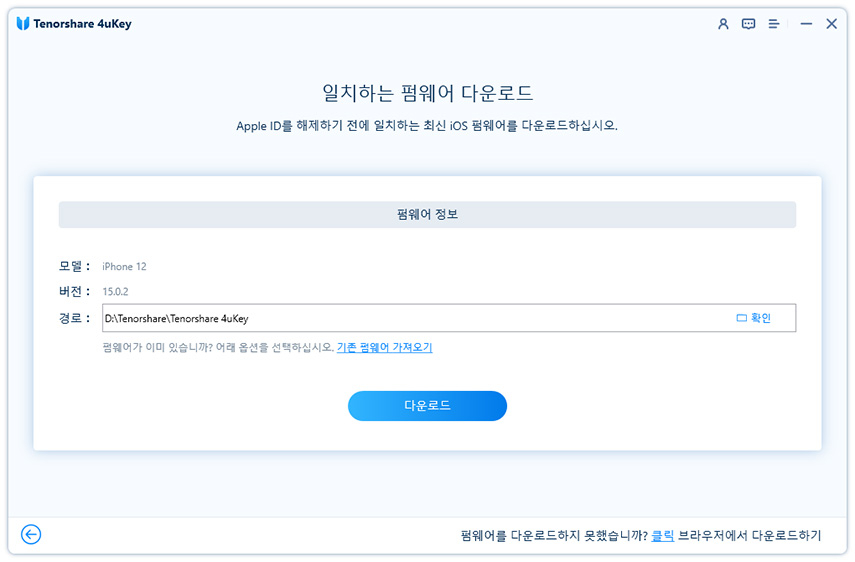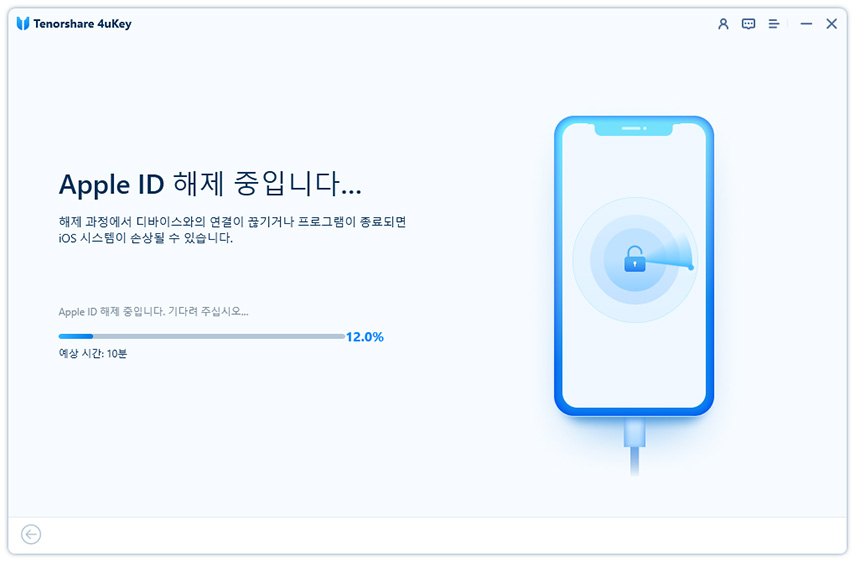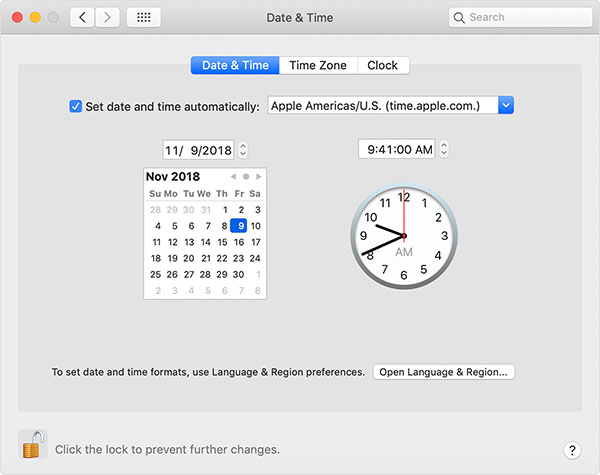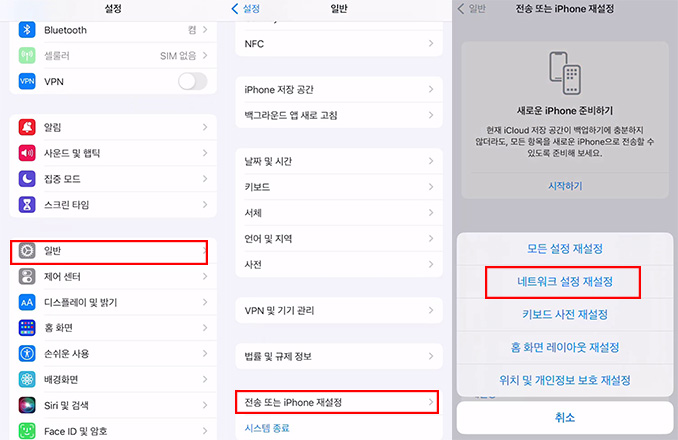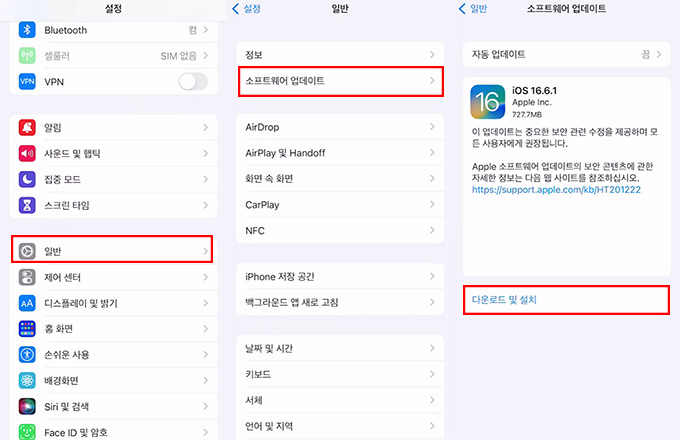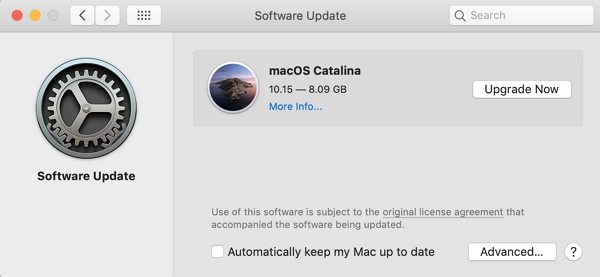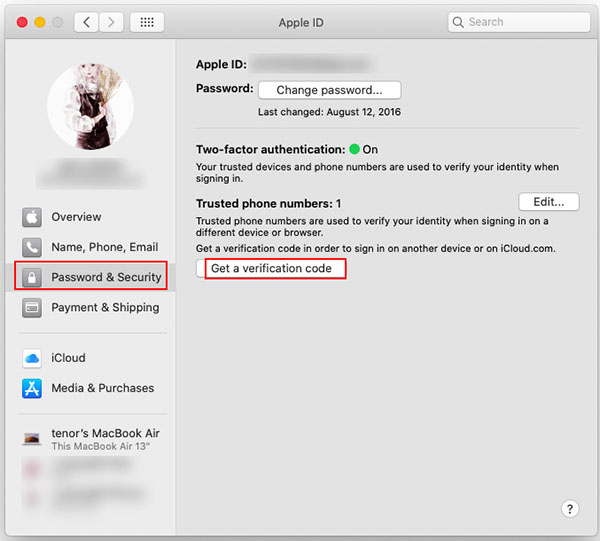[2025년 최신] Apple ID 서버에 연결할 수 없습니다는 것은 무엇을 의미합니까?
by 오준희 업데이트 시간 2024-07-25 / 업데이트 대상 iCloud Tips
iPhone 11을 가지고 있고 내 설정에서 iTunes 및 Apple Store에 로그인하려고했지만 계속 확인에 실패했습니다. Apple ID에 연결하는 동안 오류가 발생했습니다."
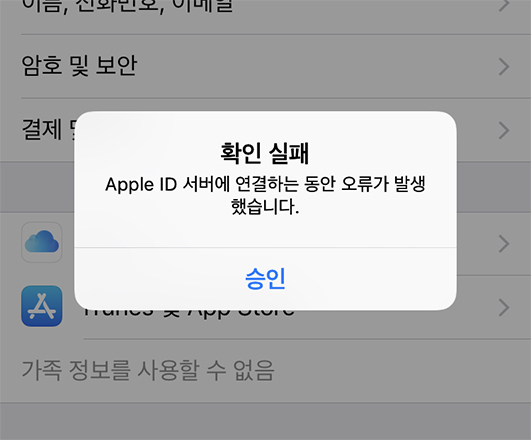
iPhone 설정에서 iTunes 및 Apple Store에 연결하려고 할 때 iCloud가 서버에 연결되지 않고 "확인에 실패했습니다. Apple ID 서버에 연결하는 동안 오류가 발생했습니다." 또는 "연결하는 데 문제가 있습니다."라는 오류 메시지가 표시되는 경우, 걱정하지 마십시오. 이 글에서는 Apple 서버에 연결할 수 없는 이유와 Apple ID 서버에 연결할 때 발생하는 오류를 자세히 수정하는 방법을 설명하겠습니다.
- 파트 1. "Apple ID 서버에 연결할 수 없습니다" 나타난 이유
- 파트 2. icloud 연결 오류 시 애플 아이디 빠르게 제거하기
- 파트 3. "사용자의 기기가 서버에 연결할 수 없습니다" 수정 팁 - iPhone 및 Mac
- 파트 4. 다른 연결 오류가 표시되는 경우
- 파트 5. iOS 데이터를 백업하는 최고의 iCloud 대안-무료
파트 1. "Apple ID 서버에 연결할 수 없습니다" 나타난 이유
Apple ID 서버에 연결하는 동안 확인 실패 오류가 발생하면, 기기가 서버와 통신할 수 없다는 의미입니다. iCloud에서 서버에 연결할 수 없는 이유는 다양합니다. 네트워크 문제일 수도 있고, 서버 자체에 문제가 있을 수도 있습니다. 이 경우, 기기와 서버 간의 네트워크에 문제가 있는지 확인하거나 서버 상태를 점검하는 것이 필요합니다.
- 네트워크 문제:
인터넷 연결 불안정: Wi-Fi 또는 셀룰러 데이터 연결이 불안정할 경우 서버에 연결할 수 없습니다.
네트워크 설정 문제: 네트워크 설정이 올바르게 구성되지 않은 경우에도 문제가 발생할 수 있습니다. - 서버 문제:
Apple 서버 다운: Apple 서버가 일시적으로 다운되었거나 유지 보수 중일 수 있습니다.
서버 과부하: 사용자 트래픽이 많아 서버가 과부하 상태인 경우 연결이 어려울 수 있습니다. - 기기 설정 문제:
시간 및 날짜 설정 오류: 기기의 시간 및 날짜 설정이 올바르지 않으면 서버에 연결할 수 없습니다.
오래된 iOS 버전: 기기의 운영 체제가 오래된 경우 최신 버전으로 업데이트해야 합니다. - Apple ID 계정 문제:
잘못된 Apple ID 정보: Apple ID 정보가 정확하지 않거나 문제가 있을 경우입니다.
계정 잠김: 보안 문제로 인해 Apple ID 계정이 잠긴 경우에도 서버에 연결할 수 없습니다.
파트 2. icloud 연결 오류 시 애플 아이디 빠르게 제거하기
네트워크 서버 에 보안 연결할 수 없기 때문에 iPhone에서 Apple ID를 완전히 제거하는 것을 고려해볼 수 있습니다. 이를 위해 iPhone을 재설정하고 Apple ID로 다시 로그인할 수 있습니다. Tenorshare 4uKey(테너쉐어 포유키)는 몇 번의 클릭만으로 iPhone을 Apple ID 및 iCloud 계정에서 잠금 해제할 수 있는 전문 도구입니다.
컴퓨터에 4uKey를 다운로드하고 설치하여 아이폰을 컴퓨터에 연결하고, 프로그램을 실행합니다.

프로그램을 실행한 후, 'Apple ID 해제' 기능을 선택하고 '해제 시작' 버튼을 클릭합니다.

Apple ID를 해제하기 전에 일치하는 최신 iOS 펌웨어를 다운로드하십시오.

펌웨어 다운로드 성공되면 Apple ID 해제를 시작하십시오.

Apple ID를 제거한 후 iPhone을 설정하고 Apple ID로 다시 로그인 할 수 있습니다. 이 방법은 확인 실패 문제를 해결하는 데 도움이 될 것입니다.
파트 3. "사용자의 기기가 서버에 연결할 수 없습니다" 수정 팁 - iPhone 및 Mac
iPhone에서 "서버에 연결할 수 없습니다"라는 메시지가 표시되면, 이는 iPhone과 이동통신사 서버 간의 네트워크 문제이거나 Apple의 서버 오류 때문일 수 있습니다. 다음 팁을 사용하여 문제의 원인이 무엇인지 쉽게 파악하고 아이클라우드 연결 오류를 해결할 수 있습니다. 다음은 icloud에 연결할 수 없음 해결 방법입니다.
팁 1. Apple의 서버가 다운되었는지 확인
먼저 Apple 시스템 상태를 확인해야합니다. 일부 서비스가 갑자기 무너지고 많은 네티즌이 Apple ID 서버에 문제가 있습니다.
Apple ID와 관련된 서버 중 일부가 빨간색으로 표시되면 일반적으로 유지 관리 문제로 인해 서버가 다운되었으며 백업 될 때까지 기다려야 함을 의미합니다. 연결되면 문제없이 Apple ID 서버에 연결할 수 있습니다.
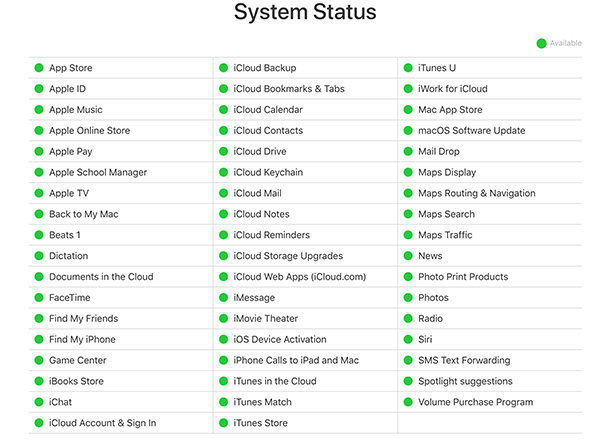
팁 2. 인터넷 연결 확인
인터넷 연결 상태가 좋지 않으면 서버에 연결하는 동안 오류가 발생할 겁니다. 따라서 강력하고 안정적인 Wi-Fi 연결을 사용하고 있는지 확인하십시오.
셀룰러 데이터를 사용하는 경우 셀룰러 데이터에서 Wi-Fi로 전환하면 Apple ID 서버에 연결하는 오류를 해결할 수 있습니다.
팁 3. 로그아웃 및 다시 로그인
때때로 로그인 프로세스 문제로 인해 iCloud 서버가 응답하지 않는 경우가 있습니다. 이 경우 장치의 계정에서 로그아웃한 다음 다시 로그인해야합니다.
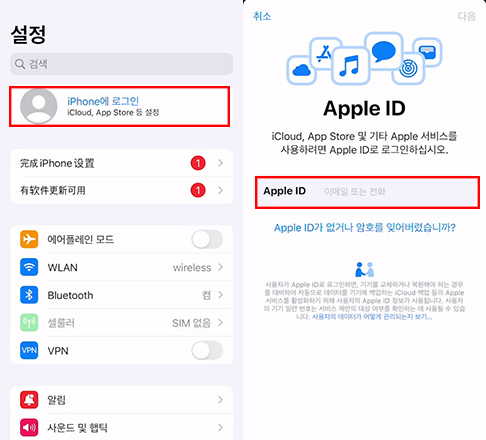
설정에서 이름을 탭하십시오. 다음에 계정을 탭하고 로그아웃을 선택합니다. 계정에서 로그아웃되면 다시 로그인하고 이제 연결할 수 있는지 확인하십시오.
팁 4. 업데이트 시간 및 날짜
일부 오래된 장치는 iOS 업데이트 후 "Apple ID 서버에 연결하는 동안 오류가 발생했습니다"라는 경고를 받을 수 있습니다. 이는 일반적으로 시스템 날짜 및 시간 설정이 동기화되지 않았기 때문입니다.
iPhone에서 Apple ID 서버에 연결하는 중에 오류가 발생하는 경우 :
설정으로 이동 - 일반 - 날짜 및 시간 - '자동으로 설정'을 켜십시오. 이미 켜져 있다면 끄고 다시 켜십시오.

Apple ID 서버 Mac에 연결하는 중에 오류가 발생한 경우 :
Apple 메뉴로 이동 - 시스템 환경 설정 - 날짜 및 시간 선택 - '날짜와 시간 자동 설정' 옵션을 확인하십시오.

팁 5. 네트워킹 설정 재설정
잘못된 네트워킹 설정으로 인해 iCloud 연결 오류가 발생할 수도 있습니다. iPhone에서 네트워킹 설정을 재설정하면이 문제를 쉽게 해결할 수 있습니다. 이것은 iPhone의 모든 데이터를 삭제합니다.
- 설정 앱을 열고 일반 - 초기화.
- 네트워크 설정 재설정을 누릅니다.
비밀번호를 입력하고 네트워크 설정 재설정을 다시 눌러 재설정을 확인합니다.

팁 6. iOS 및 macOS 업데이트
장치의 OS가 업데이트되지 않은 경우 Mac 및 iPhone, iPad 서버에 연결하는 데 문제가 있다는 오류가 발생할 수 있습니다. 아래 단계에 따라 iPhone 또는 Mac을 최신 버전으로 업데이트하십시오.
iPhone에서 설정 - 일반을 탭한 다음 소프트웨어 업데이트를 탭하십시오.

Mac의 경우 왼쪽 상단 모서리에 있는 Apple 로고를 클릭하고이 Mac에 관하여를 선택한 다음 소프트웨어 업데이트를 선택합니다.

팁 7. 확인 코드 사용
iPad, iPod 또는 Mac과 같은 다른 Apple 기기가있는 경우 동일한 Apple ID를 사용하는 다른 Apple 기기에서 확인 코드를 생성하고 확인 코드를 사용하여 iCloud 서버 오류를 수정할 수 있습니다.
iPhone 또는 iPad에서 검증 코드를 생성하려면, 설정 - Apple ID - 비밀번호 및 보안으로 이동하여 검증 코드 가져오기를 탭하세요.

Mac에서 검증 코드를 생성하려면, 시스템 환경 설정 - Apple ID - 비밀번호 및 보안으로 이동하여 검증 코드 가져오기를 탭하세요.

파트 4. 다른 연결 오류가 표시되는 경우
아래와 같은 iCloud 연결 오류 등 메시지가 표시되는 경우 위의 팁을 사용하여 문제를 해결할 수도 있습니다.
- "iCloud가 서버에 연결하는 동안 오류가 발생했습니다."
- "로그인 할 수 없습니다. 서버에 연결하는 데 문제가 있습니다."
- "iCloud 서버가 응답을 중지했기 때문에 설정을 시작할 수 없습니다."
- "서버에 연결하는 데 문제가있어 확인에 실패했습니다."
- "iTunes Store에 연결할 수 없습니다. 알 수없는 오류가 발생했습니다."
- "iTunes Store 요청을 완료 할 수 없습니다. iTunes Store를 일시적으로 사용할 수 없습니다. 나중에 다시 시도하십시오."
파트 5. iOS 데이터를 백업하는 최고의 iCloud 대안-무료
우리는 백업 할 때 항상 iTunes와 iCloud에 문제가있었습니다. 그렇다면 iTunes 및 iCloud없이 iOS 데이터를 백업하고 데이터를 복원하는 다른 방법이 있습니까? Tenorshare iCareFone(테너쉐어 아이케어폰)을 추천해야합니다. iTunes와 iCloud없이 데이터를 백업하는 새로운 방법입니다. 제한없이 모든 데이터를 로컬 컴퓨터에 백업 할 수 있으며 로컬 및 iTunes 백업에서 데이터를 선택적으로 복원 할 수 있습니다.
결론
Apple ID 서버 연결 오류를 수정하는 방법에 대해 알아봤습니다. 어떤 서버 오류가 발생하더라도 효율적으로 해결하기 위한 팁을 시도해보십시오. Tenorshare 4uKey(테너쉐어 포유키)는 '인증 실패' 오류를 해결하기 위해 Apple ID를 완전히 제거하고 다시 로그인해야 하는 경우에 사용하기 좋른 도구입니다.